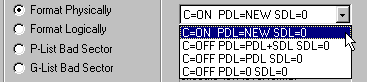
C=ON PDL=NEW SDL=0: 全面に書込テストを行い、1欠陥セクタ情報を再生成します。
10〜20分程度の時間が掛かります。
C=OFF PDL=PDL+SDL SDL=0: 書込テストは行いません。2次欠陥セクタ情報を
1次欠陥セクタ情報に結合します。
C=OFF PDL=PDL SDL=0: 書込テストは行いません。2次欠陥セクタ情報を消去します。
1次欠陥セクタ情報は変更されません。
C=OFF PDL=0 SDL=0: 書込テストは行いません。全ての欠陥セクタ情報を消去します。
|
物理フォーマットはドライブ側ですべて処理されますので、時間が掛かる間、 別のSCSI機器の操作ができるようになっています。 このとき、開始画面では物理フォーマット中のドライブは選択できません。 |